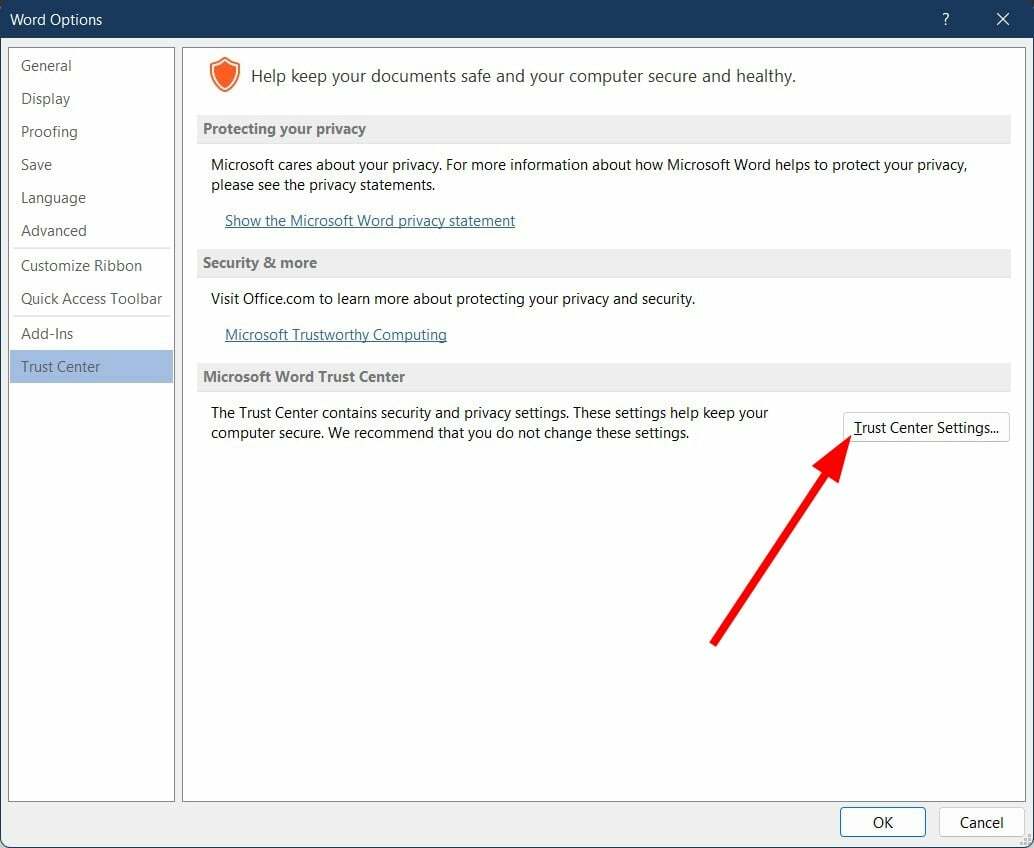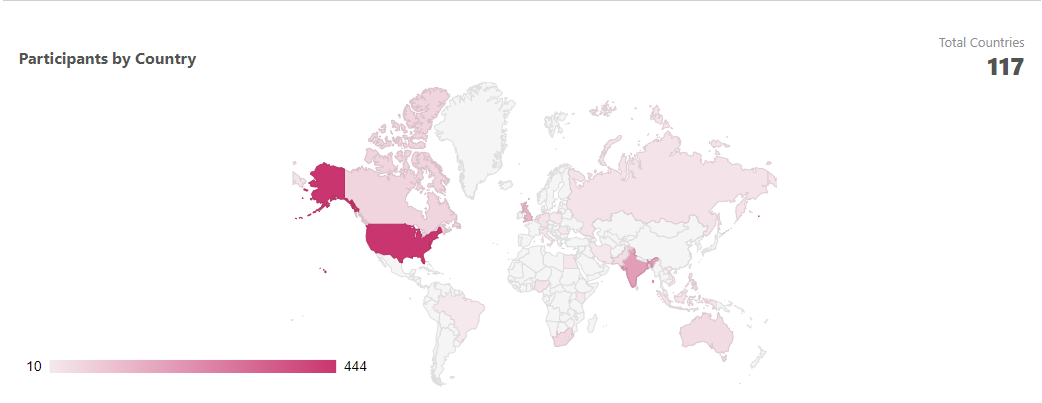- Daugelis žaidėjų skundėsi, kad „Vanquish“ veikia daugybė problemų, kurios kartais riboja jų žaidimų patirtį.
- Turėtumėte patikrinti savo antivirusinį sprendimą, nes jis gali trukdyti žaidimui ir neleisti jo paleisti.
- Įsitikinkite, kad įdiegėte reikiamus komponentus diegimo katalogas.
- Be to, patikrinkite žaidimo failų vientisumą, vadovaudamiesi toliau pateiktu nuosekliu vadovu.

Ši programinė įranga leis jūsų tvarkyklėms veikti ir veikti, taip apsaugant jus nuo įprastų kompiuterio klaidų ir aparatūros gedimų. Dabar patikrinkite visus tvarkykles atlikdami 3 paprastus veiksmus:
- Atsisiųskite „DriverFix“ (patikrintas atsisiuntimo failas).
- Spustelėkite Paleiskite nuskaitymą rasti visus probleminius vairuotojus.
- Spustelėkite Atnaujinti tvarkykles gauti naujas versijas ir išvengti sistemos sutrikimų.
- „DriverFix“ atsisiuntė 0 skaitytojų šį mėnesį.
„Vanquish“ yra revoliucinis mokslinės fantastikos šaudyklė, kurioje būsimų technologijų priešų legionai kovoja vieni su kitais dėl viršenybės. Kaip dažnai nutinka daugeliui naujai paleistų žaidimų, „Vanquish“ veikia daugybė problemų, kurios kartais riboja žaidimų patirtį.
Šiame straipsnyje mes išvardinsime daugiausiai paplitusios „Vanquish“ klaidos apie kuriuos praneša žaidėjai, taip pat atitinkamus jų sprendimo būdus, kai tik yra.
„Vanquish“ pranešė apie klaidas ir kaip jas pašalinti
„Vanquish“ yra puikus žaidimas, tačiau jis turi keletą didelių problemų. Kalbant apie problemas, pateikiame keletą dažniausiai pasitaikančių problemų, apie kurias pranešė vartotojai:
- Nugalėk juodą ekraną - Daugelis vartotojų pranešė apie juodą ekraną „Vanquish“. Taip gali nutikti dėl „G-Sync“ funkcijos, todėl, jei norite išspręsti problemą, būtinai išjunkite šią funkciją.
- „Vanquish PC“ nepaleidžiamas - Kai kuriais atvejais žaidimas gali nepaleisti, jei jo diegimas yra sugadintas. Norėdami tai išspręsti, tiesiog patikrinkite žaidimo failų vientisumą ir patikrinkite, ar tai išsprendžia problemą.
- Nugalėk žemas fps - Kartais žaisdami „Vanquish“ galite susidurti su FPS problemomis. Jei taip atsitiks, būtinai patikrinkite tvarkykles ir atnaujinkite jas į naujausią versiją.
1 sprendimas - patikrinkite antivirusinę programą

Jei negalite paleisti „Vanquish“ dėl Nepavyko sukurti išsaugojimo duomenų klaida, problema gali būti jūsų antivirusinė programinė įranga. Kartais antivirusinė programa gali trukdyti jūsų žaidimui ir neleisti jo paleisti, tačiau galite tai išspręsti pridėdami aplanką „Steam“ į išimčių sąrašą.
Jei tai neveikia, galite išjungti tam tikras antivirusines funkcijas ir patikrinti, ar tai padeda. Arba galite pabandyti visiškai išjungti antivirusinę programą. Jei šie sprendimai neveikia, gali tekti pašalinti antivirusinę programą.
Jei problemą išsprendžia pašalinus antivirusinę programą, turėtumėte apsvarstyti galimybę pereiti prie kitos antivirusinės programinės įrangos. „Bitdefender“ siūlo puikią apsaugą, o žaidimų režimo funkcijos dėka tai netrukdys jūsų žaidimų sesijoms.
2 sprendimas - patikrinkite garso nustatymus
Žaidėjai praneša, kad žaidimo garso nustatymai neveiks. Garsas užstrigo nulyje, todėl jie negalėjo žaisti žaidimo garsu.
Neseniai nusipirkau „vanquish“ ir negaliu pakelti garsumo slankiklių sistemos meniu. Jie įstrigę nulyje ir visiškai negali judėti.
Kiti žaidėjai skundžiasi, kad personažų balsai gali būti šiek tiek per žemi, o šaudymas iš šūvių ir vaizdai yra per garsūs. Jei taip pat blogas garso balansas, patikrinkite garso nustatymus. Jei jis yra 5.1, nustatykite jį į stereo.
Taigi, imu problemą, kai sergantieji gauna tik muziką / garso efektus ir neturi dialogo. Arba blogai gauna visus tris, bet dialogas yra toks žemas, kad kiti garsai jį užgožia. Nesusipratę su slankikliais ir pan.
- TAIP PAT SKAITYKITE: Kaip ištaisyti „Second Life“ gedimus sistemose „Windows 10“, „8“ ir „8.1“
3 sprendimas - išjunkite valdiklio tvarkyklę
„Vanquish“ veikia daug pelės, KB ir valdiklio klaidų. Pavyzdžiui, žaidimų klaviatūros yra identifikuojamos kaip valdikliai. Dėl to fotoaparatas neveikia, nebent žaidėjai laikys nuspaudę dešinįjį mygtuką.
Pelės taip pat aptinkamos kaip kontrolierės. Atrodo, kad valdiklio tvarkyklė nuolat kišasi į pelės ir klaviatūros įvestį. Norėdami išspręsti šią problemą, eikite į valdymo skydą ir išjunkite valdiklio tvarkyklę.
4 sprendimas - patikrinkite žaidimo failų vientisumą
Pasak vartotojų, kartais gali kilti „Vanquish“ problemų dėl sugadinto diegimo. Jūsų diegimas ir jo failai gali būti sugadinti dėl įvairių priežasčių. Jei taip atsitiks, vienintelis sprendimas yra patikrinti žaidimo failų vientisumą.
Tai gana paprasta, ir tai galite padaryti atlikdami šiuos veiksmus:
- Pradėti Garai ir eik pas savo Biblioteka.
- Raskite Nugalėti, dešiniuoju pelės mygtuku spustelėkite jį ir pasirinkite Savybės iš meniu.

- Dabar eik į Vietiniai failai ir spustelėkite Patikrinkite žaidimo failų vientisumą.

- Dabar prasidės patvirtinimo procesas. Atminkite, kad procesas gali užtrukti apie 15 minučių, kartais ir daugiau.
Kai procesas bus baigtas, jūsų žaidimas bus pataisytas ir problema turėtų būti visiškai išspręsta.
5 sprendimas - paleiskite žaidimą kaip administratorius
Kartais „Vanquish“ gali kilti problemų, jei neturite reikiamų privilegijų žaidimui paleisti. Norėdami išspręsti problemą, galite pabandyti paleisti žaidimą kaip administratorius. Norėdami tai padaryti, atlikite šiuos veiksmus:
- Eikite į „Vanquish“ diegimo katalogą ir suraskite jo .exe failą.
- Dešiniuoju pelės mygtuku spustelėkite .exe failą ir pasirinkite Vykdyti kaip administratorių iš meniu.

Pradėję žaidimą kaip administratorius, patikrinkite, ar problema vis dar išlieka. Jei ne, turėsite pakartoti šį sprendimą kiekvieną kartą, kai norite žaisti „Vanquish“. Arba galite nustatyti, kad žaidimas visada būtų vykdomas su administratoriaus teisėmis. Norėdami tai padaryti, atlikite šiuos veiksmus:
- Eikite į „Vanquish“ diegimo katalogą. Dešiniuoju pelės mygtuku spustelėkite žaidimo .exe failą ir pasirinkite Savybės iš meniu.

- Eikite į Suderinamumas skirtuką ir patikrinkite Paleiskite šią programą kaip administratorių. Dabar spustelėkite Taikyti ir Gerai.

Tai atlikus, žaidimas visada prasidės nuo administravimo privilegijų, todėl daugiau problemų neturėtumėte turėti.
6 sprendimas - paleiskite žaidimą suderinamumo režimu
Pasak vartotojų, kartais „Vanquish“ gali kilti problemų dėl tam tikrų suderinamumo problemų. Tačiau galite tai išspręsti paprasčiausiai paleisdami žaidimą suderinamumo režimu. Šis režimas yra skirtas paleisti senesnius žaidimus, tačiau kartais jis gali padėti ir naudojant naujesnę programinę įrangą. Norėdami paleisti žaidimą suderinamumo režimu, atlikite šiuos veiksmus:
- Eikite į „Vanquish“ diegimo katalogą, suraskite žaidimo .exe failą, dešiniuoju pelės mygtuku spustelėkite jį ir pasirinkite Savybės iš meniu.
- Eiti į Suderinamumas skirtuką ir patikrinkite Paleiskite šią programą suderinamumo režimu. Išskleidžiamajame meniu pasirinkite bet kurią senesnę „Windows“ versiją.

- Dabar spustelėkite Taikyti ir Gerai kad išsaugotumėte pakeitimus.
Tai atlikę pabandykite paleisti žaidimą ir patikrinkite, ar problema išspręsta. Atminkite, kad gali tekti išbandyti kelis skirtingus suderinamumo režimus, kol rasite jums tinkamiausią.
- TAIP PAT SKAITYKITE: „Battlefield 4“ sugedo „Windows 10“, 8.1 [FIX]
7 sprendimas - išjunkite perdangos programas
Kai kuriais atvejais perdangos programos gali trukdyti jūsų žaidimui ir neleisti jo paleisti. Jei „Vanquish“ nepaleis, išjunkite „Steam Overlay“ ir bet kokią kitą perdangos programinę įrangą, kurią galbūt įdiegėte. Dabar pabandykite pradėti žaidimą iš naujo.
Jei tai neveikia, gali reikėti iš kompiuterio pašalinti perdangos programinę įrangą. Yra keli būdai, kaip tai padaryti, tačiau geriausias būdas yra naudoti pašalinimo programos programinę įrangą, pvz „IOBit Uninstaller“.
Jei nesate susipažinę, pašalinimo programos programinė įranga yra speciali programa, kuri pašalins pasirinktą programą kartu su visais failais ir registro įrašais iš jūsų kompiuterio. Tai darydami, užtikrinsite, kad programa bus visiškai pašalinta, ir išvengsite galimų trukdžių jūsų sistemai.
8 sprendimas. Atjunkite visus išorinius įrenginius

Pasak vartotojų, kartais dėl USB periferinių įrenginių gali kilti problemų dėl žaidimo. Neaišku, kuris USB įrenginys gali sukelti problemą, todėl norėdami būti saugūs, prieš pradedant žaidimą patariama atjungti visus USB įrenginius.
Jei norite patikrinti, kuris įrenginys yra problema, prieš pradedant žaidimą patartina prijungti tik USB ir pelę. Jei žaidimas veikia be kitų USB įrenginių, galite pabandyti prijungti USB įrenginius po vieną ir iš naujo paleisti žaidimą, kol rasite problemos priežastį.
9 sprendimas - įdiekite reikiamus komponentus
Jei turite problemų paleisdami „Vanquish“ savo kompiuteryje, galbūt neturite įdiegę reikiamų komponentų. Norėdami išspręsti problemą, tiesiog turite eiti į „DirectX“ ir vc_redist katalogus „Vanquish“ diegimo kataloge ir įdiekite reikiamus komponentus.
Tai atlikus, žaidimas turėtų pradėti veikti be jokių problemų. Jei negalite rasti sąrankos failų, visada galite juos atsisiųsti iš „Microsoft“ svetainės.
10 sprendimas - išjunkite „G-Sync“

Daugelis vartotojų pranešė apie juodą ekraną bandydami išeiti iš „Vanquish“. Tai gali būti erzinanti problema, kurią dažniausiai sukelia „G-Sync“ funkcija. Norėdami išspręsti problemą, tiesiog išjunkite „G-Sync“ funkciją „Nvidia“ valdymo skydelis ir klausimas turėtų būti visam laikui išspręstas.
11 sprendimas - atnaujinkite žaidimą
Pasak vartotojų, geriausias būdas išspręsti „Vanquish“ problemas jūsų kompiuteryje yra atnaujinti žaidimą. Kūrėjai sunkiai dirba prie žaidimo ir sprendžia daugelį bendruomenės problemų.
Jei aptikote klaidą ar problemą, būtinai atnaujinkite žaidimą į naujausią versiją ir patikrinkite, ar tai išsprendžia problemą.
Tai yra dažniausiai pasitaikančios „Vanquish“ problemos, apie kurias pranešė žaidėjai. Jei susidūrėte su kitomis klaidomis, papasakokite daugiau apie savo patirtį toliau pateiktame komentarų skyriuje.